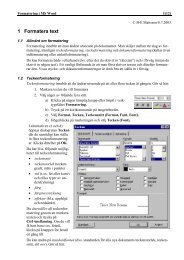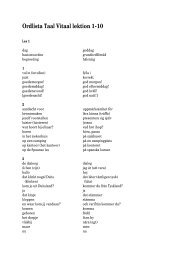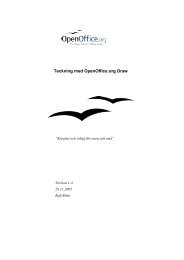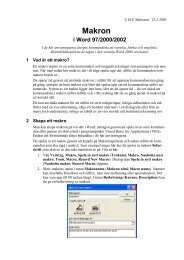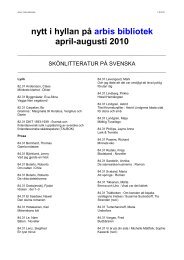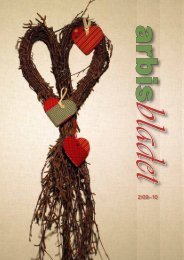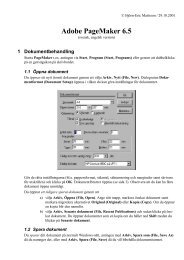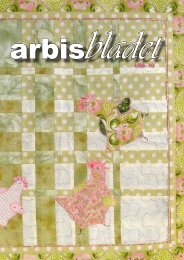Presentation med OpenOffice.org Impress - Arbis
Presentation med OpenOffice.org Impress - Arbis
Presentation med OpenOffice.org Impress - Arbis
Create successful ePaper yourself
Turn your PDF publications into a flip-book with our unique Google optimized e-Paper software.
<strong>OpenOffice</strong>.<strong>org</strong> - <strong>Impress</strong> 1 Allmänt<br />
Sida Med sida avses i regel en hel bild (diabild) i presentationen.<br />
Bild Med bild avses en sida i presentationen. Ett annat begrepp för<br />
detta som också används är diabild.<br />
Bildobjekt Fotografi, i vissa fall även ritat objekt eller en figur.<br />
2 Att komma igång <strong>med</strong> <strong>OpenOffice</strong> <strong>Impress</strong><br />
2.1 De första stegen<br />
2.1.1 Starta <strong>Impress</strong><br />
Du kan starta <strong>OpenOffice</strong> <strong>Impress</strong> på åtminstone följande sätt:<br />
Välj Starta, Program, <strong>OpenOffice</strong> 1.1.5, <strong>Presentation</strong>.<br />
Högerklicka på ikonen för snabbstart och välj <strong>Presentation</strong>.<br />
Om du redan har något <strong>OpenOffice</strong> program aktivt välj Arkiv, Nytt, <strong>Presentation</strong>.<br />
2.1.2 Öppna en befintlig presentation - göra ändringar och spara<br />
För att öppna en presentation och göra ändringar gör du följande:<br />
1. Öppna dokumentet genom att välja Arkiv, Öppna.<br />
2. Sök fram det existerande dokumentet och välj Öppna. Om dokumentet inte syns i<br />
den visade mappen, byt mapp och vid behov skivenhet.<br />
3. Om du inte vill att ändringar är möjliga kryssar du först för Bara läsning.<br />
4. Redigera texten, gör tillägg eller ändringar, ta bort ord eller hela stycken.<br />
5. Välj Arkiv, Spara.<br />
2.1.3 Öppna flera presentationer<br />
Du kan ha flera presentationer öppna samtidigt och förflytta dig mellan dem via menypunkten<br />
Fönster och genom att välja aktuell presentation.<br />
Om du vill öppna flera presentationer samtidigt gör du följande:<br />
1. Välj Arkiv, Öppna.<br />
2. Välj enhet och mapp och klicka på en presentation.<br />
Ralf Rehn 2005 5 / 36 Helsingfors arbis